Propaganda
Não há atalho de teclado para algo que você faz regularmente? Isso é chato, mas aqui estão as boas notícias: no seu Mac, você pode adicionar um facilmente, sem a necessidade de software extra.
Não há muito o que você possa fazer com o mouse e o atalho de teclado correto, mas às vezes simplesmente não existe. Se houver um item de menu sem atalho que você usa todos os dias, veja como você pode atribuir algumas teclas e fazer as coisas mais rapidamente.
Criando um atalho de teclado
Vou orientá-lo nesse processo simples enquanto cria um atalho de teclado para aquela coisa que os blogueiros usam para riscar o texto tachado em meu editor favorito do Markdown Lightpaper é um editor de Markdown com guias gratuito para MacAinda está usando o Microsoft Word para escrever para a web? Você está fazendo isso errado. consulte Mais informação .
Para que isso funcione, o item que você deseja acionar precisa estar no menu, mas sem um atalho de teclado. Aqui está o que parece:
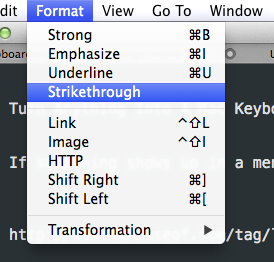
Você pode ver os atalhos de teclado relevantes à direita de Forte, Enfatizar e Sublinhar - mas Tachado é esquecido. Vamos consertar isso.
Vá para as Preferências do sistema do seu Mac (você pode encontrá-lo pressionando o logotipo da Apple no canto superior esquerdo e clicando em "Preferências do Sistema") e clique em Teclado:
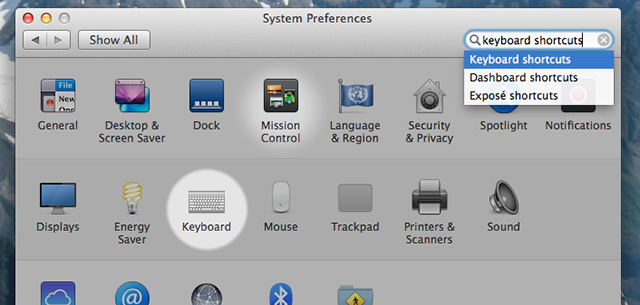
Clique no Atalhos guia e clique em Atalhos de aplicativos - a opção inferior no painel esquerdo.
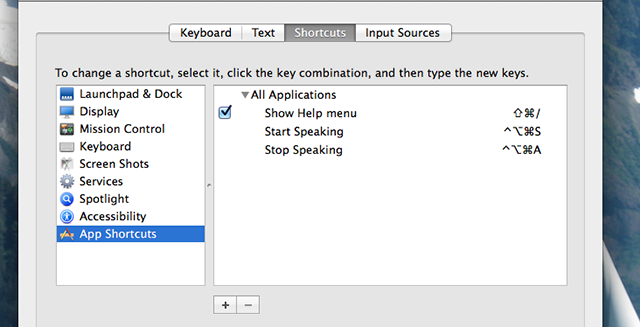
Isso provavelmente ficará vazio para você - para mim, inclui alguns atalhos que fiz para que meu Mac possa ler qualquer texto Seu Mac pode ler qualquer texto para você, veja comoSe você deseja ouvir um artigo enquanto faz outra coisa ou deseja que outra voz leia sua redação para você para fins de revisão, o OS X vem com tudo o que você precisa. consulte Mais informação . Vá em frente e clique no botão "+" para criar o atalho do teclado.
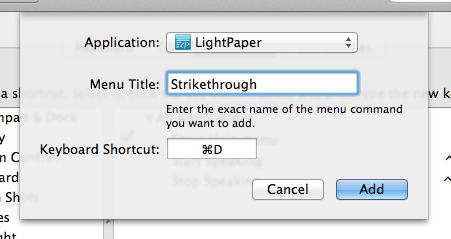
Escolha o aplicativo ao qual você deseja aplicar esse atalho - você também pode escolher Todas as aplicações, se você quiser. Digite o exato nome do item de menu no campo "Título do menu".
Por fim, você precisa escolher o atalho do teclado. Certifique-se de que a combinação de teclas que você deseja ainda não esteja sendo usada, abrindo seu programa e testando-o. Se algo acontecer, esse atalho já está atribuído - se nada acontecer e você ouvir um aviso, o atalho estará disponível.
Clique Adicionar quando você tem tudo definido da maneira que deseja. A alteração terá efeito imediato:
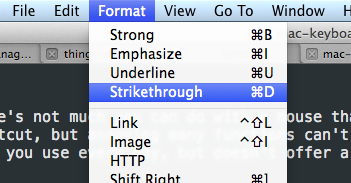
Agora você pode usar seu novo atalho de teclado, portanto, dê uma olhada. Se não funcionar, verifique novamente se há atalhos duplicados. Pode ser complicado: no exemplo acima, "CMD S" parecia uma escolha óbvia - até que me lembrei de que é o atalho para salvar. Duh.
Usos criativos
Criar atalhos é muito bom, mas para que você realmente poderia usar isso? Aqui estão algumas idéias.
- Seu navegador provavelmente possui um menu de favoritos - o que significa que você pode criar atalhos de teclado para ir diretamente para seus favoritos. Não consegui fazer isso funcionar no Firefox, mas o Safari e o Chrome funcionaram perfeitamente.
- Crie um atalho “Ativar reprodução aleatória” para o iTunes, para ativar uma mixagem instantaneamente.
- Crie um atalho "Zoom" para Todos os aplicativos - agora você pode aumentar qualquer janela, sem usar o mouse para clicar no botão verde "+".
Tenho certeza de que vocês podem pensar em muito mais. Conte-nos quais atalhos de teclado você adicionou nos comentários abaixo.
Ah, e se você ainda não o fez, deveria aprenda os atalhos do teclado Aprenda os atalhos do teclado usando o CheatSheet [Mac]Se você está cansado de mover constantemente a mão do mouse ou do trackpad para o teclado, a fim de iniciar ou sair de um aplicativo, pausar a reprodução do iTunes ou copiar ou colar ... consulte Mais informação usando Folha de dicas. É um aplicativo que mostra uma lista de todos os atalhos oferecidos no menu para qualquer aplicativo para Mac. Apreciar!
Justin Pot é um jornalista de tecnologia baseado em Portland, Oregon. Ele adora tecnologia, pessoas e natureza - e tenta aproveitar os três sempre que possível. Você pode conversar com Justin no Twitter, agora.


